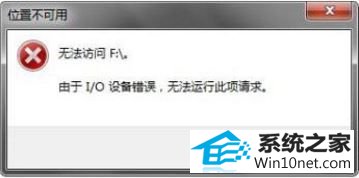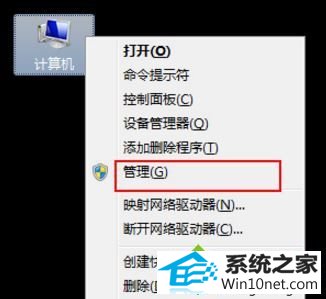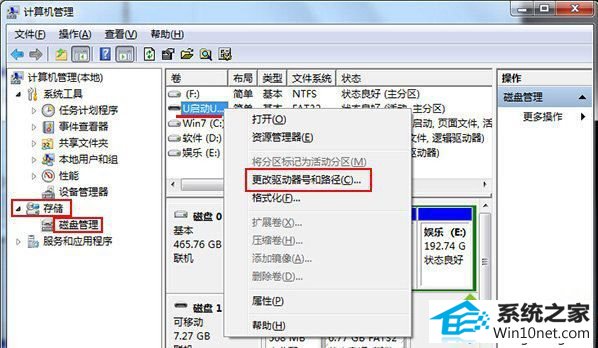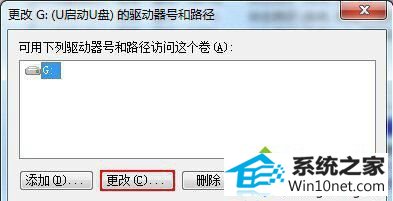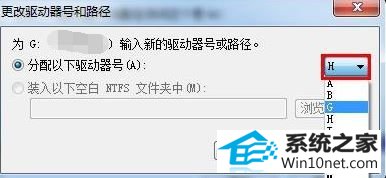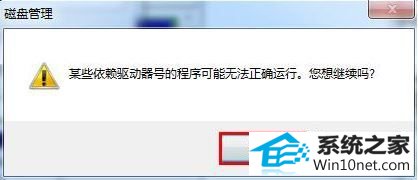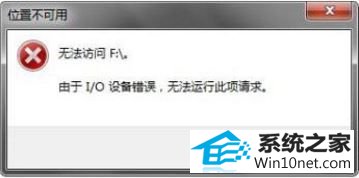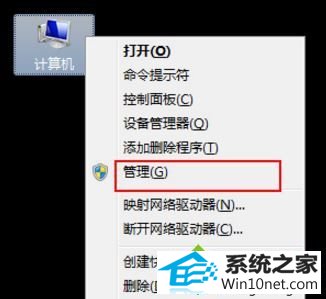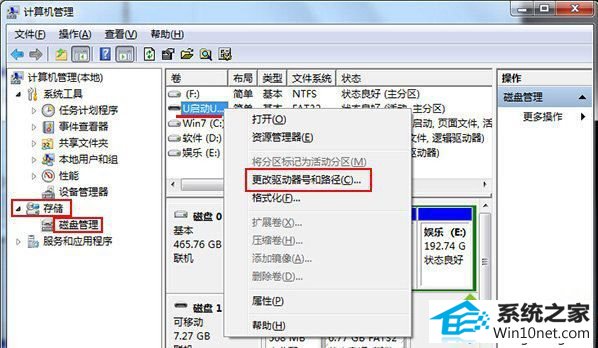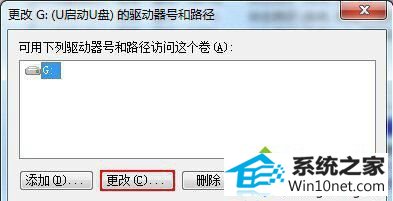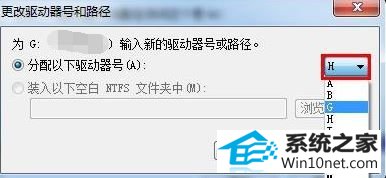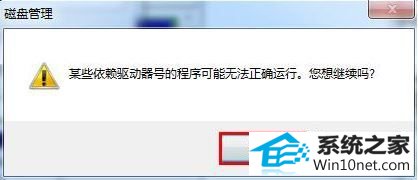今天小编分享一下win10系统打开u盘提示由于io设备错误无法运行此项请求问题的处理方法,在操作win10电脑的过程中常常不知道怎么去解决win10系统打开u盘提示由于io设备错误无法运行此项请求的问题,有什么好的方法去处理win10系统打开u盘提示由于io设备错误无法运行此项请求呢?今天本站小编教您怎么处理此问题,其实只需要1、把u盘插在电脑上,右键点击计算机图标打开菜单,选择“管理”;2、进入计算机管理后,点击“磁盘管理”,然后找到u盘驱动器,并点击右键,在弹出的菜单中选择“更改驱动器号和路径”;就可以完美解决了。下面就由小编给你们具体详解win10系统打开u盘提示由于io设备错误无法运行此项请求的图文步骤:
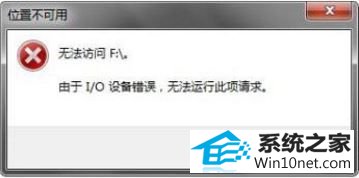 图文步骤:
图文步骤:
1、把u盘插在电脑上,右键点击计算机图标打开菜单,选择“管理”;
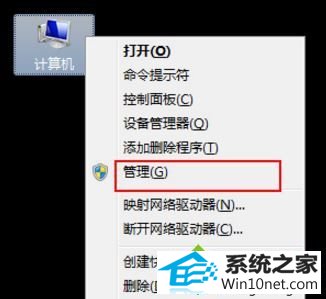
2、进入计算机管理后,点击“磁盘管理”,然后找到u盘驱动器,并点击右键,在弹出的菜单中选择“更改驱动器号和路径”;
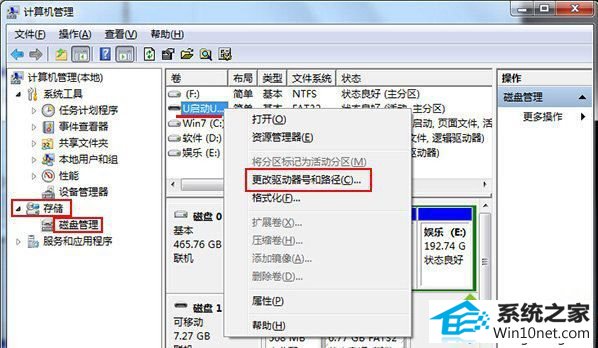
3、再点击“更改”按钮,如下图所示;
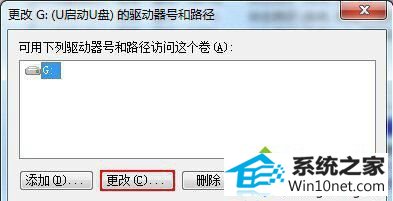
4、在更改驱动器号和路径窗口中,设置一个驱动器号,点击“确定”继续;
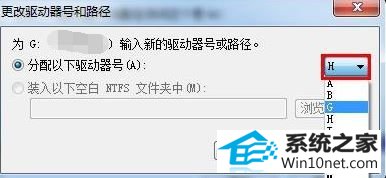
5、之后会弹出一个磁盘管理的警告窗口,点击“是”。
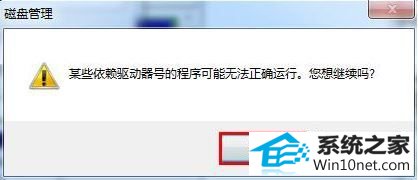
以上就是win10打开u盘提示由于io设备错误无法运行此项请求怎么办的所有内容了,只要为u盘分屏一个驱动器好即可解决i/o设备错误。